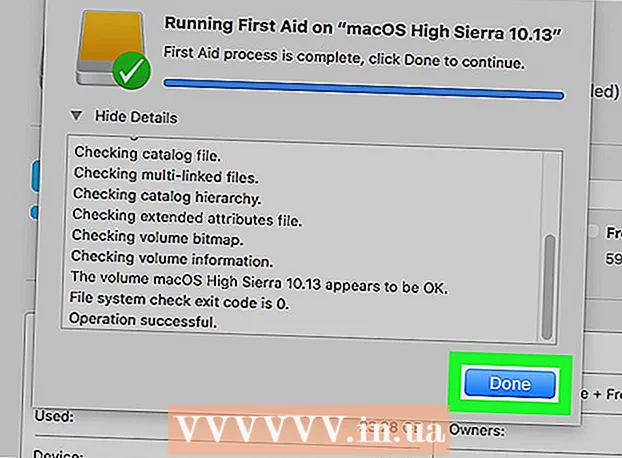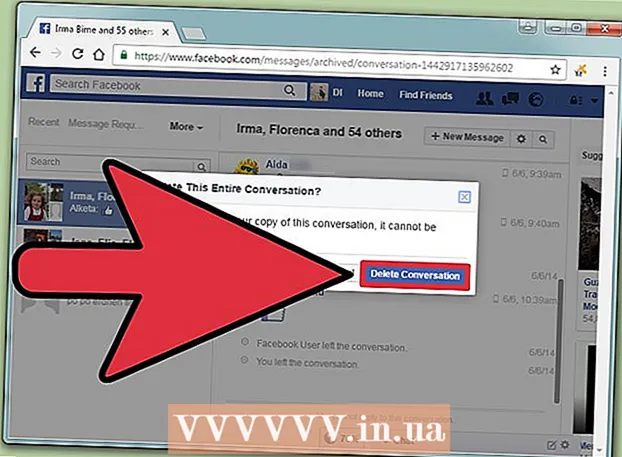Forfatter:
Peter Berry
Opprettelsesdato:
18 Juli 2021
Oppdater Dato:
1 Juli 2024

Innhold
Dataproblemer skjer hver dag. Noen problemer er enkle å løse, men vi kan ikke diagnostisere. Denne wikiHow lærer deg hvordan du diagnostiserer problemer på en Windows-datamaskin.
Fremgangsmåte
Kontroller at kabler og komponenter er riktig tilkoblet. Dette er spesielt viktig hvis du nylig har oppgradert datamaskinen. Åpne datamaskinen og kontroller at alle kabler, RAM-brikker, video- / lydkort og andre komponenter er satt helt inn i hovedkortet.

POST-test. POST ("Power On Self Test") er en selvtest når strømmen slås på. Dette er en del av datamaskinens oppstartsprogram, som brukes til å diagnostisere tastaturet, RAM (RAM), harddisk og annen maskinvare for å sikre at alt fungerer som det skal. Hvis POST-prosessen oppdager en maskinvarefeil, vil datamaskinen vise feilmeldingen på skjermen eller avgi en serie korte og lange "pip".- Hvis det oppstår en feil når datamaskinen starter opp, skriv riktig inn denne teksten i Google for å finne mer informasjon om problemet. Du kan bruke en annen mobiltelefon eller datamaskin ved behov. Hvis en serie "pip" høres når datamaskinen starter, må du merke deg og gå til https://www.computerhope.com/beep.htm for å se hva datamaskinen signaliserer.

Sjekk lastetiden til operativsystemet. Hvor lang tid et operativsystem tar før datamaskinen starter, avhenger sterkt av maskinvaren den kjører. Hvis det tar lengre tid enn normalt for systemet å starte opp, kan harddisken ha problemer og hindrer datamaskinen i å samle inn informasjon i den.
Sjekk grafikkproblemet. Hvis datamaskinen starter opp normalt, men du ser et problem med skjermen, er det sannsynligvis driveren eller grafikkortets maskinvare eller driver. Hvis du mistenker at grafikkortet ditt har et problem, må du først oppdatere skjermkortdriveren. Hvis problemet fremdeles ikke er løst, kan du laste ned programvaren for å sjekke skjermkortet.

Se etter maskinvareproblemer. Mange datamaskinproblemer oppstår på grunn av maskinvarefeil eller problematiske maskinvaredrivere. Windows varsler vanligvis brukeren når en enhet ikke fungerer. Du kan også bruke Enhetsbehandling til å kontrollere statusen til forskjellige maskinvareenheter. Dobbeltklikk på en kategori i Enhetsbehandling for å se alle involverte enheter. Dobbeltklikk deretter på den spesifikke enheten. Hvis det er et problem med enheten, vises feilen i "Enhetsstatus" -boksen under "Generelt" -fanen. Åpne Enhetsbehandling og gjennomfør en komplett enhetskontroll gjennom følgende trinn:- Klikk Start-menyen i Windows i nedre venstre hjørne.
- Import Kontrollpanel.
- Dobbeltklikk på Kontrollpanel fra Windows Start-meny.
- Klikk Maskinvare og lyd.
- Klikk Enhetsbehandling under "Enheter og skrivere".
Se etter nyinstallert programvare. Noe programvare krever flere ressurser enn hva systemet kan tilby. Hvis problemet oppstår etter at noe er lansert, er det mest sannsynlig at det er årsaken. Hvis problemet oppstår rett etter at datamaskinen har startet opp, er det mulig at problemet er med programvaren som automatisk starter opp med systemet. Prøv å avinstallere nylig installerte programmer for å se om problemet vedvarer. Du bør også begrense antall programmer som starter med systemet ditt.
Sjekk RAM og CPU-forbruk. Hvis datamaskinen din kjører sakte eller ustabil, bør du sjekke om det er programmer som bruker mer ressurser enn datamaskinen har råd til. Den enkle måten å teste dette på er å bruke Oppgavebehandling. Høyreklikk på oppgavelinjen nederst på skjermen og velg Oppgavebehandling. Klikk på kortet Prosesser (Behandle) og velg prosessor for å se gjeldende grafikk for CPU-bruk. Klikk deretter på Hukommelse (Memory) for å se graf over RAM-forbruk.
- Hvis CPU-bruksgrafen kjører på 80% -100% mesteparten av tiden, bør du vurdere å oppgradere datamaskinens prosessor.
- Hvis datamaskinen bruker for mye minne, lukker du alle unødvendige programmer og nettleserfaner for å se om maskinens ytelse forbedres. Begrens samtidig multi-tasking-scenarier på datamaskinen. Hvis systemet ikke klarer å utføre grunnleggende operasjoner på grunn av mangel på minne, kan du kjøpe og installere mer RAM (avhengig av datamaskin).
Lytt mens datamaskinen fungerer. Hvis harddisken blir riper eller gir høy lyd, må du slå den av og diagnostisere stasjonen nærmere. Dessuten bør du også ta hensyn til lyden fra CPU-viften. Hvis viften blåser hardt, overopphetes CPU på grunn av overbelastning.
- Hvis du mistenker harddiskfeil, må du ta sikkerhetskopi av viktige data på stasjonen umiddelbart og slå av datamaskinen. Hvis harddisken virkelig ikke fungerer, vil det føre til ytterligere skade på stasjonen hver gang datamaskinen starter opp. Hvis du ikke kan sikkerhetskopiere dataene dine, må du fjerne harddisken og bringe dem til en spesialist for datagjenoppretting.
Skann etter skadelig programvare og virus. Ytelsesproblemer kan være forårsaket av skadelig programvare på datamaskinen. Virusskanning kan diagnostisere problemet. Det anbefales at du bruker et pålitelig antivirusprogram som oppdateres regelmessig som Norton, McAfee eller Malwarebytes.
Se etter problemer i sikker modus (sikker modus). Dette er et siste øyeblikks forsøk når datamaskinen krasjer. Hvis feilen vedvarer i sikker modus, er det mest sannsynlig forårsaket av operativsystemet. Du må kanskje installere Windows på nytt. annonse
Råd
- Hvis du ikke er trygg på å diagnostisere eller feilsøke datamaskinen din, er det best å ta den med til et anerkjent sted for reparasjon til en overkommelig pris.
- Ovennevnte prosedyrer kan håndtere noen vanlige problemer, men hvis du vil identifisere et bestemt problem, bør du oppsøke et teknikerverktøy eller ekspertise.
Advarsel
- Søk alltid råd fra noen med ekspertise i dataindustrien om du feilsøker problemet selv eller fortsetter under tilsyn av en spesialist.
- Ikke prøv å løse problemet med mindre du vet hva du gjør.